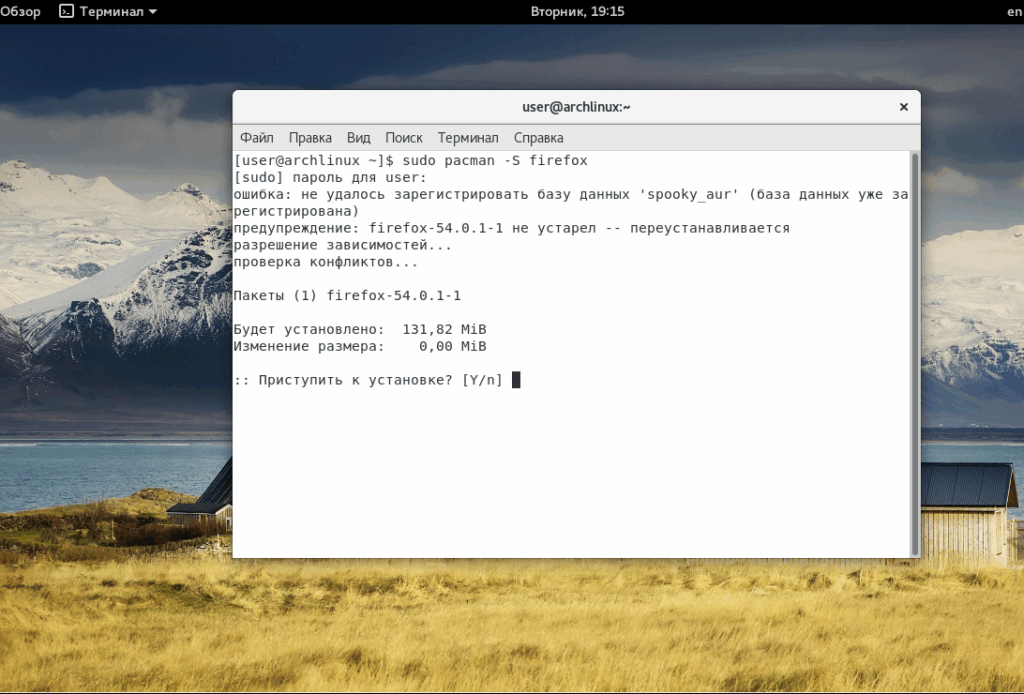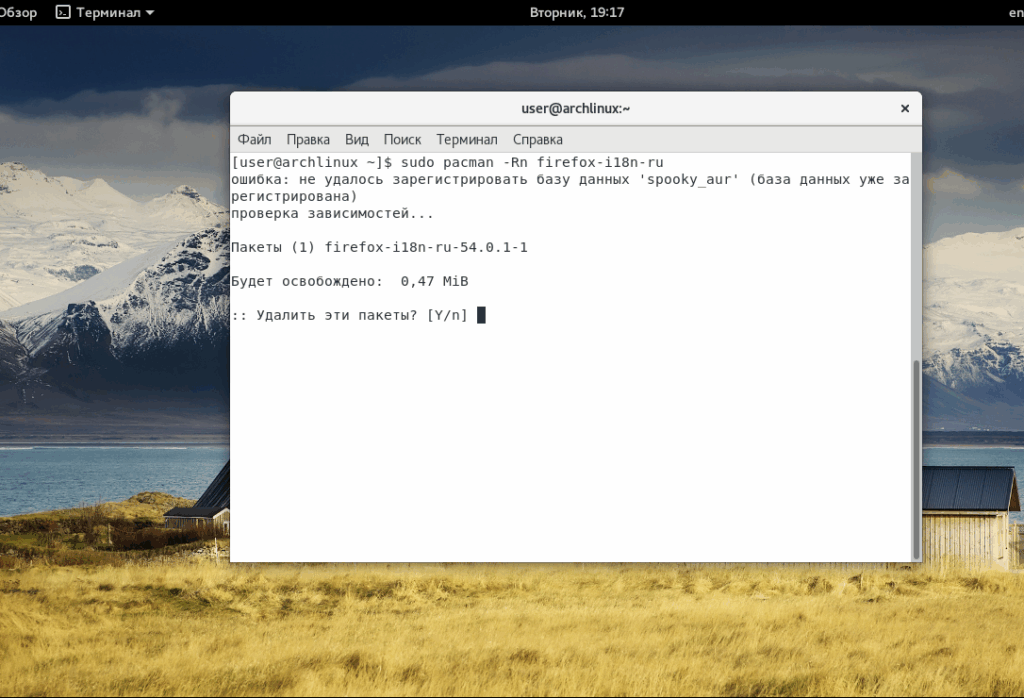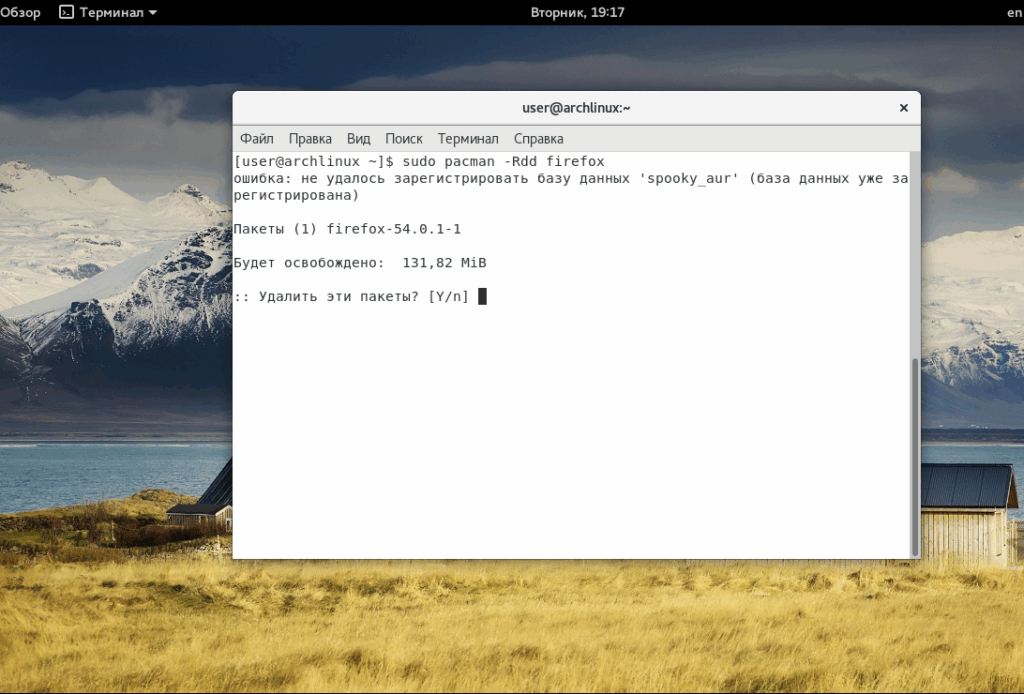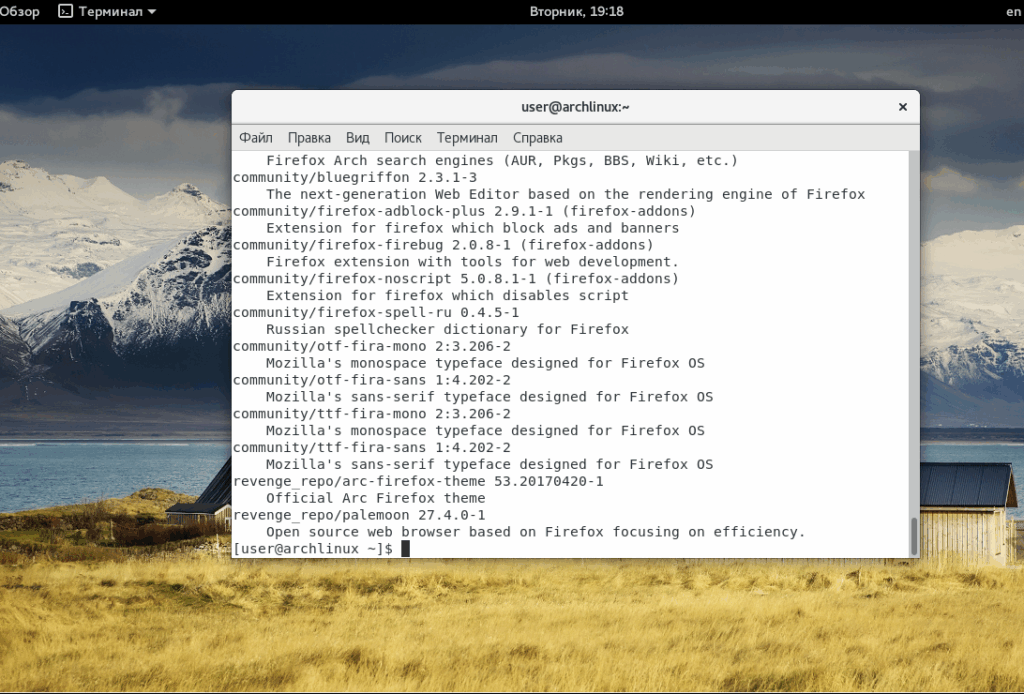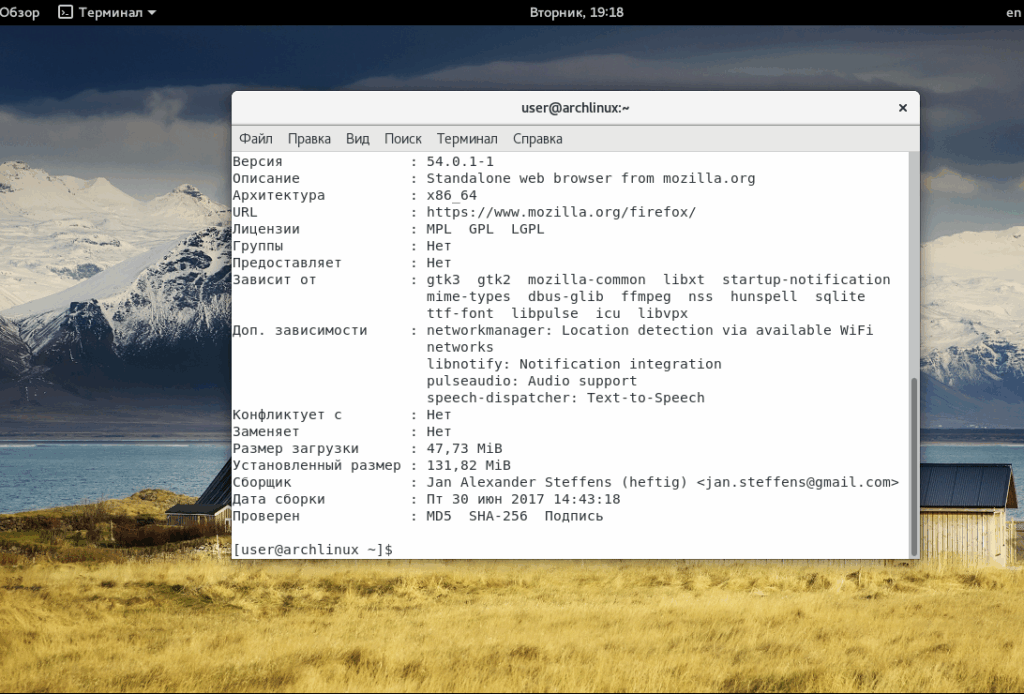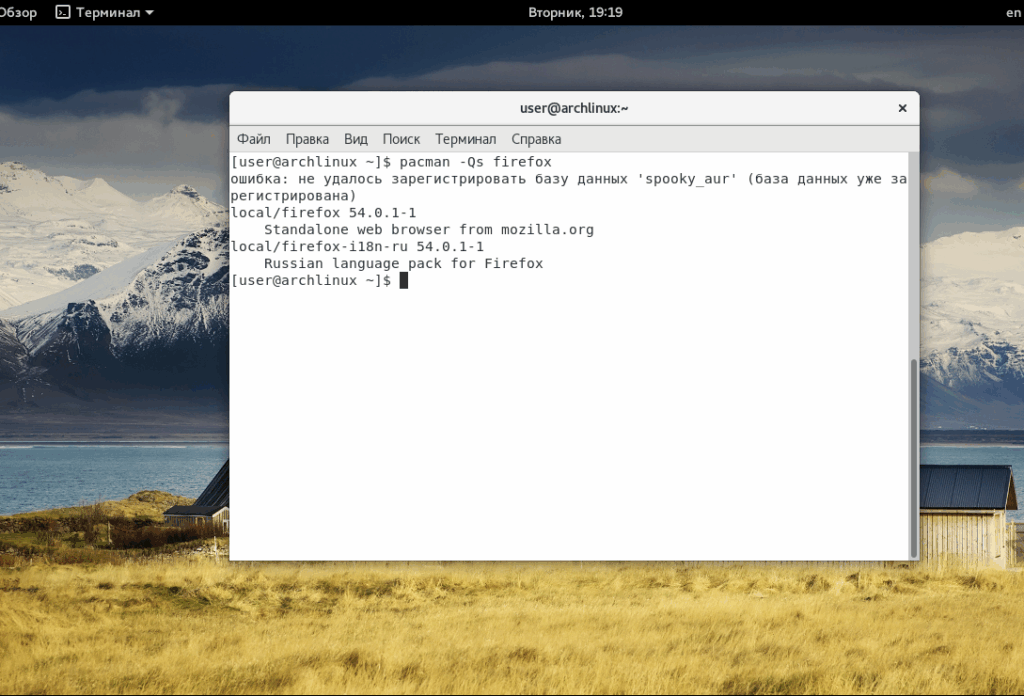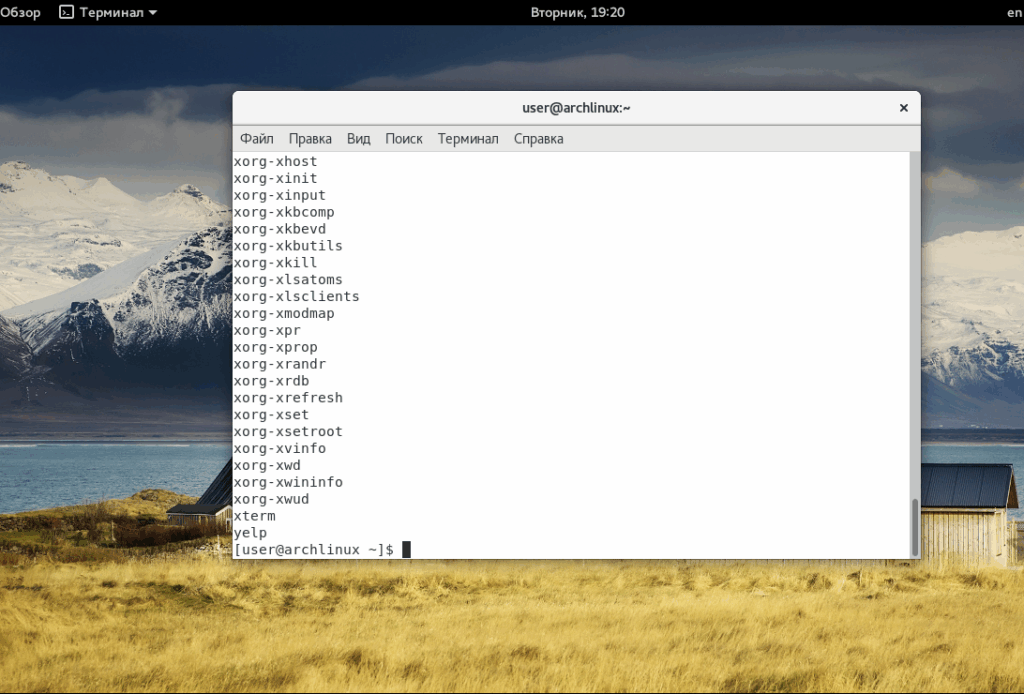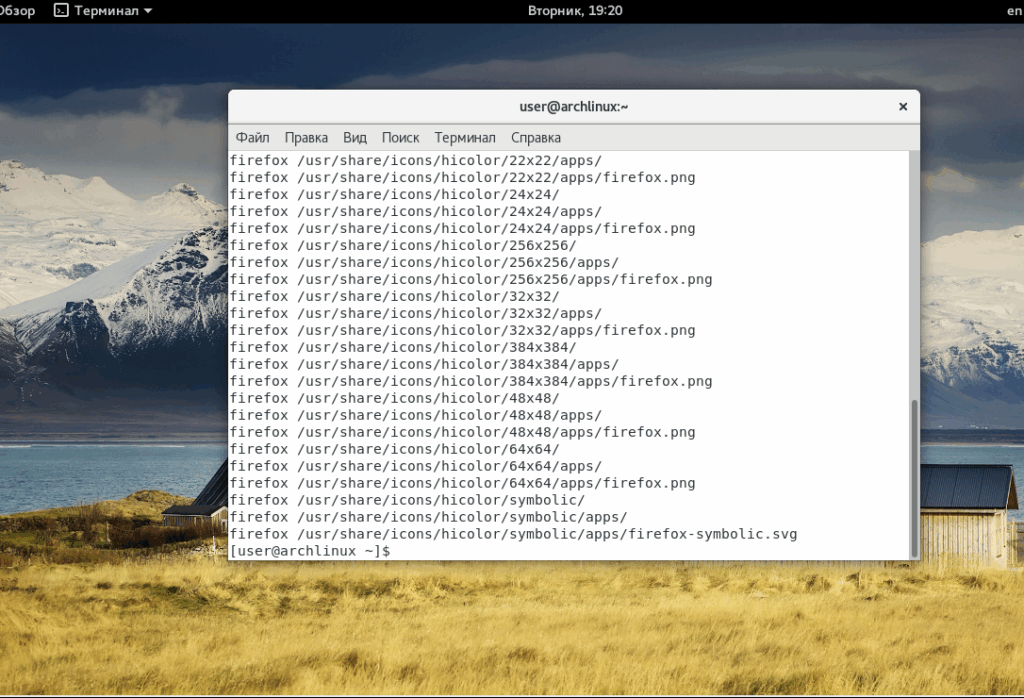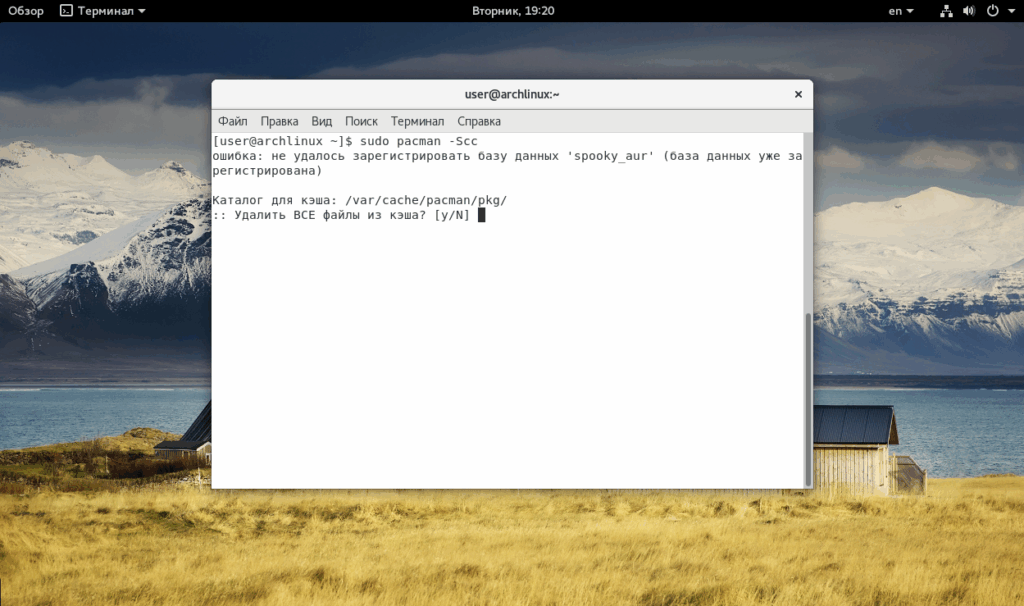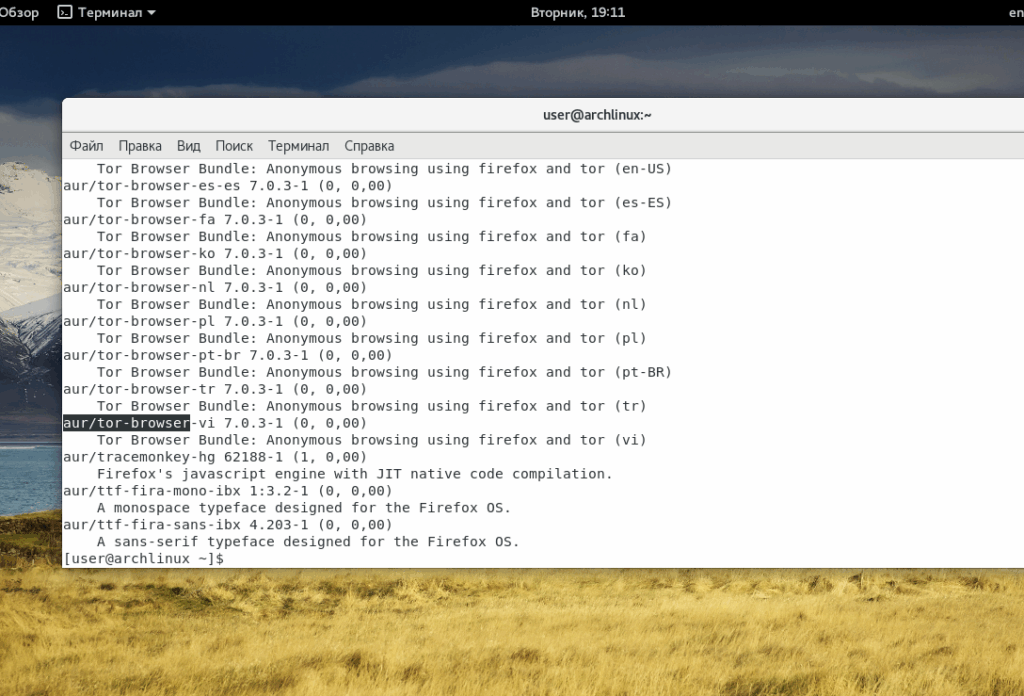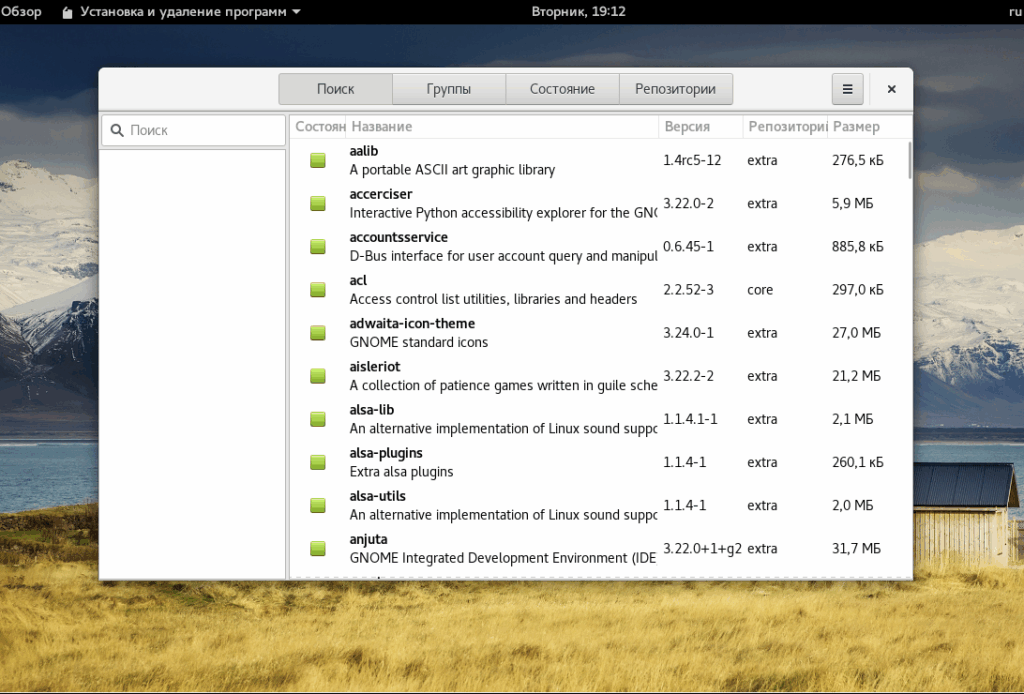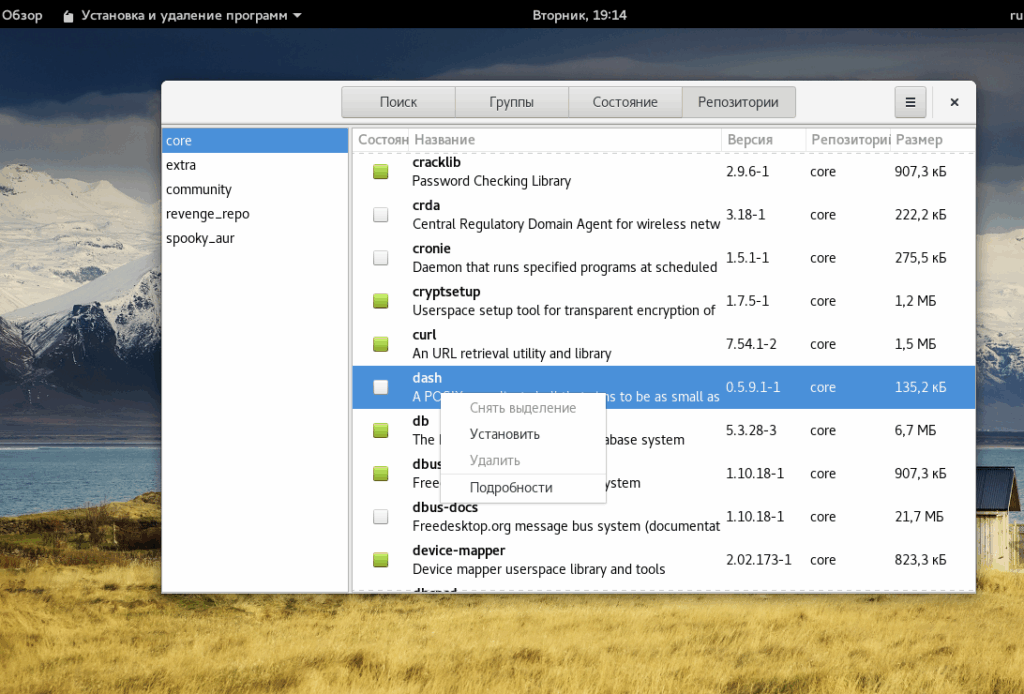Наверняка вы уже слышали о таком дистрибутиве Linux как Manjaro. Арчеподобное произведение искусства (а кто-то с этим обязательно будет несогласен) все чаще завоевывает первые места в рейтингах и топах.
Архив метки: Arch Linux
ArchLinux — это дистрибутив Linux, созданный Джаддом Винетом разрабатываемый сообществом. Это не обычный дистрибутив — при его создании разработчики ставили перед собой цель создать идеальную систему, на которой каждый сможет построить то, что ему нужно. Здесь нет графического установщика, предустановленных и настроенных по умолчанию программ, как и нет графического интерфейса. Только терминал и только утилиты для ручной настройки. И тем не менее дистрибутив позиционирует себя как простой. Он пытается соблюдать принципы KISS и Unix-way, которые гласят, что все должно быть максимально простым, и для решения одной задачи использоваться одна программа.
В ArchLinux нет релизов и версий, каждый раз устанавливая систему, вы получаете самую новую версию. При выполнении обновления, вы тоже обновляетесь до самой новой версии. Разработчики ArchLinux не рекомендуют использовать различные графические утилиты для настройки системы. Систему должны настраивать не утилиты, а пользователь. В этом разделе собраны все материалы, которые будут полезны пользователям дистрибутива ArchLinux. Здесь вы найдете инструкции по настройке, установке и обновлению системы.
Установка пакетов ArchLinux
Все существующие дистрибутивы Linux для того, чтобы осуществлять операции по обновлению ПО и библиотек ОС в основном используют пакетные менеджеры. Пакетный менеджер является ключевой программой, который зачастую и отличает различие одного дистрибутива Linux от другого.
Общее описание технологии
Пакетный менеджер pacman является основным признаком дистрибутива ArchLinux. Archlinux pacman предназначен для установки программ и пакетов в дистрибутиве ArchLinux. pacman оперирует пакетами, которые, как и в случае с другими пакетными менеджерами представляют из себя бинарные архивы, содержащие некоторые данные для установки.
Pacman сам по себе может использоваться не только в ArchLinux и его производных, но и в прочих дистрибутивах. Возможна адаптация pacman для использования RPM, а также пакетов прочего типа, несовместимого со стандартным ArchLinux.
Pacman, как и RPM имеет возможность загрузки части пакета при обновлении. При работе pacman зачастую значительно быстрее обрабатывает транзакции, нежели это делает DPKG или RPM.
История разработки ArchLinux
Первые версии ArchLinux на самом деле являлись просто некоторой сборкой LFS, содержащим набор скриптов для сборки и развертывания дистрибутива. Очень долго, для установки самого дистрибутива pacman вообще не использовался, установочный образ содержал специализированную программу, называемую Arch Install Frimewere (AIF).
Сам по себе, дистрибутив в первых своих версиях содержал примитивную скрипт-сборочную пакетную систему, называемую Arch Build System (ABS). Суть такой примитивной пакетной системы заключался в предоставлении быстрого и удобного метода сборки пакетов из исходного кода. Но это не то, что хотел иметь собственно разработчик Arch Linux. По этой причине была разработана утилита pacman, которая и предназначалась для оперирования с уже собранными бинарными пакетами. ABS затем была переназначена для того, чтобы заниматься сборкой пакетов для pacman.
В дальнейшем, ABS в Archlinux позволил создать пользовательский репозиторий рецептов для сборки пакетов, называемый AUR. Из AUR возможна установка пакетов ArchLinux, которых нет даже в официальных репозиториях.
Установка пакетов в ArchLinux
Установка пакетов ArchLinux, их обновление, а также их удаление как мы уже поняли выше, осуществляются при помощи pacman. Данная утилита достаточно проста. Рассмотрим команды ее синтаксис:
$ sudo pacman [опция] <имя пакета>
Вот основные опции программы, которые мы будем использовать:
- -S – установка программ в archlinux;
- -Sw - скачать пакет но не устанавливать;
- -U - установить локальный пакет;
- -s – поиск пакета;
- -i – информация;
- -u – обновить пакеты;
- -y – обновить списки пакетов из репозиториев;
- -dd – игнорирование зависимостей;
- -g – запрос информации о группе;
- -l – вывод пакетов в виде списка;
- -o – вывод в файл;
- -R – удаление;
- -Q – запрос к базе данных установленных пакетов;
- -F – поиск по файлам;
- -D – задание и изменение цели установки уже имеющегося пакета;
- -R - удалить пакет;
- -Rn - удалять резервные копии конфигурационных файлов;
- -Rs - удалять зависимости пакета;
Это основные опции, которые будут применяться в этой инструкции.
Установка пакетов ArchLinux
Сначала рассмотрим как выполняется установка программ ArchLinux с помощью Pacman из официальных репозиториев, а потом остановимся на пользовательском репозитории AUR. Теперь рассмотрим основные команды pacman archlinux.
Установка пакетов Pacman
Опции для pacman при использовании комбинируются в одну фразу, таким образом, например, для обновления репозиториев и обновления ОС команда будет выглядеть так:
sudo pacman -Suy
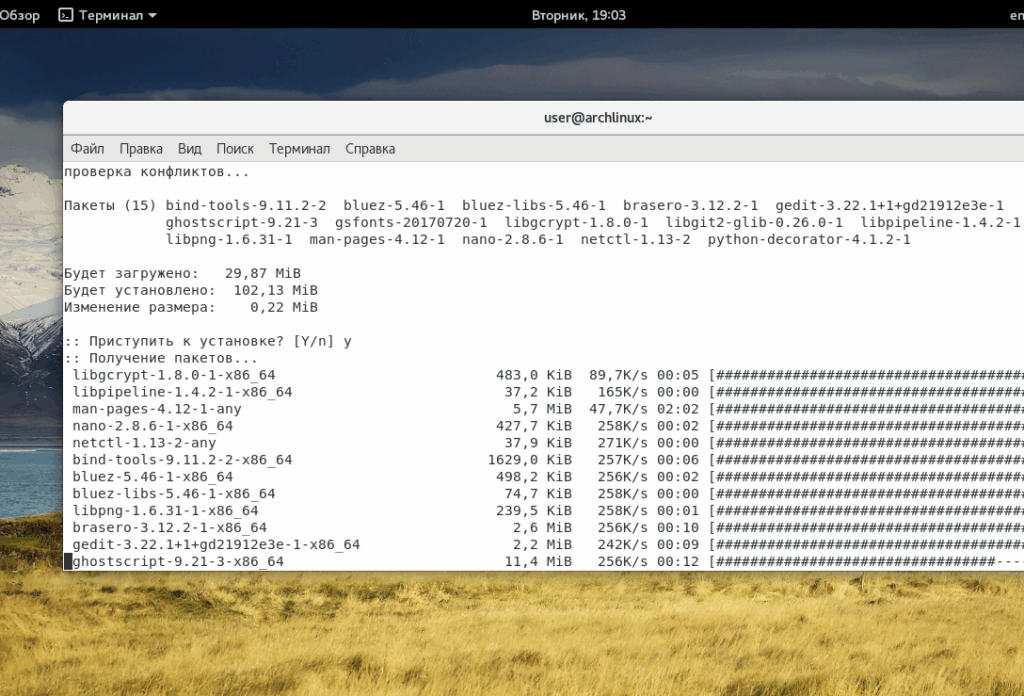
Порядок расстановки опций значения не имеет, за исключением только того, что основной ключ, указывающийся большой буквой должен быть первым.
Установка конкретного пакета:
sudo pacman -S [имя пакета]
Удаление конкретного пакета:
sudo pacman -R [имя пакета]
Принудительное удаление конкретного пакета, с игнорированием зависимостей:
sudo pacman -Rdd [имя пакета]
Поиск пакета в репозиториях:
pacman -Ss [имя пакета]
Получение информации о пакете:
pacman -Si [имя пакета]
Поиск только среди установленных пакетов:
pacman -Qs [имя_пакета]
Просмотр списка всех установленных пакетов:
pacman -Qqe
Просмотр списка файлов пакета:
pacman -Ql [имя_пакета]
Очистка кэша:
sudo pacman -Scc
Установка пакетов из AUR
К сожалению, не все пакеты есть в официальных репозиториях, многие вам придется искать пакеты на стороне. Большинство пакетов уже собраны и подготовлены пользователями в репозитории AUR. Для этого можно использовать пакет pacaur. Его можно установить командой:
curl -o install.sh https://gist.githubusercontent.com/Tadly/0e65d30f279a34c33e9b/raw/pacaur_install.sh
$ sudo sh install.sh
Теперь вы можете использовать те же опции что и в утилите pacman в pacaur чтобы пользоваться AUR, например, поиск пакета:
pacaur -Ss firefox
Установка пакета:
pacaur -S firefox
Графический интерфейс Pacman
Для любителей пользоваться графическим интерфейсом вместо терминала в ArchLinux есть утилита pamac. Это простой менеджер приложений, чем-то похожий на стандартный менеджер приложений Ubuntu:
Для установки пакета достаточно открыть для него контекстное меню и нажать "Установить":
Удаление пакетов выполняется тем же образом.
Выводы
В этой статье мы рассмотрели как выполняется установка пакетов ArchLinux различными способами. А также немного поговорили про историю разработки дистрибутива.
https://youtu.be/BRYxP__89LQ
Графическая установка ArchLinux
Arch Linux - это один из самых гибких дистрибутивов Linux когда-либо созданных. Он позволяет настроить практически все компоненты системы начиная от разбивки диска и заканчивая выбором необходимого программного обеспечения. Но у Arch Linux есть один значительный минус – по умолчанию данная ос не включает в себя графического установщика, поэтому вам придётся устанавливать всё вручную с помощью команд терминала.
В качестве решения можно использовать сторонний графический установщик, который упростит весь процесс, и вы получите тот же самый Arch Linux. В этой инструкции будет рассмотрено как выполняется графическая установка Arch Linux с помощью Revenge Installer.
Читать далее Графическая установка ArchLinux
Настройка ArchLinux после установки
В одной из предыдущих статей мы рассматривали как выполняется установка ArchLinux на компьютер или ноутбук. ArchLinux - это своеобразная система, разработанная в Германии, которая позволяет вам выбрать все необходимые пакеты и сконструировать ее почти с нуля ничего не компилируя. Вы сможете сделать именно такую систему, какую захотите.
ArchLinux может стать полноценным и сильно защищенным сервером, так и домашней системой для игр, в зависимости от того, что вы захотите сделать. После завершения установки вы получаете полностью рабочую систему с доступом к сети и возможностью работать от суперпользователя. Но кроме этого, в ней нет больше ничего.
В этой статье будет рассмотрена настройка ArchLinux после установки, мы поговорим о том как установить драйвера, окружение рабочего стола и выполнить базовую настройку системы. Ну а теперь, давайте перейдем к действиям.
Шаг 1. Создание пользователя
Работать постоянно от имени суперпользователя опасно, потому что вы можете случайно повредить систему, удалив что-то не то, да и любая программа, в которой есть вредоносный код получит полный доступ к компьютеру. Для создания пользователя используйте такую команду:
# useradd -m -g группа_пользователя -G дополнительные_группы -s командная_оболочка имя_пользователя
Опция -m указывает что нужно создать домашний каталог в папке /home, -g задает основную группу пользователя, обычно это users. Опция -G указывает дополнительные группы, они указывают к каким ресурсам пользователь может получить доступ. Оболочка - может быть bash, или zsh, или любая другая установленная в системе. Например:
useradd -m -g users -G wheel,cdrom,plugdev,adm -s /bin/bash sergiy
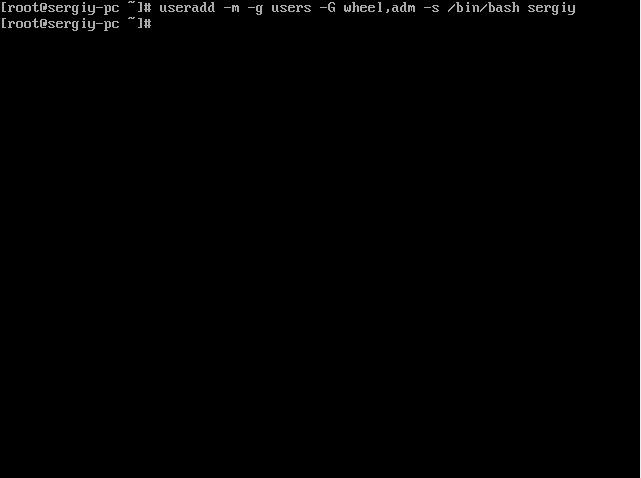
Теперь создадим пароль для нового пользователя:
passwd sergiy
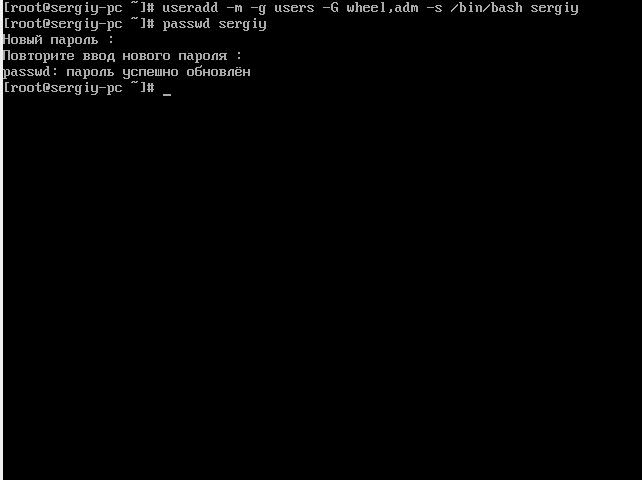
И скопируем основные конфигурационные файлы в его домашнюю папку из /etc/skel/
cp /etc/skel/.* /home/sergiy/
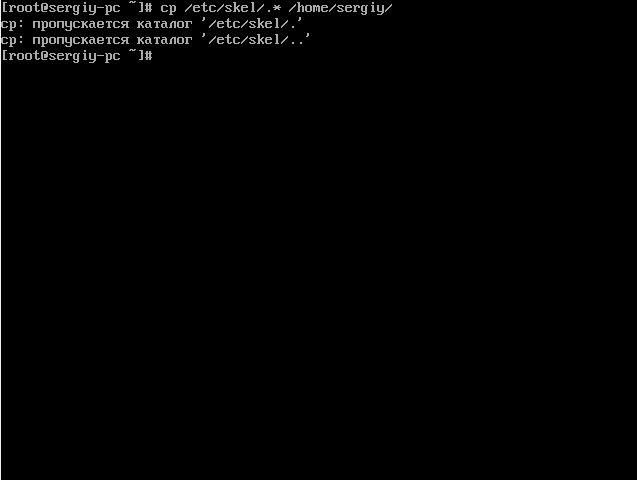
Шаг 2. Обновление системы
Перед тем как перейти к установке пакетов нужно обновить списки репозиториев и саму систему до самой последней версии, чтобы не возникло никаких ошибок. Для этого выполните:
sudo pacman -Syu
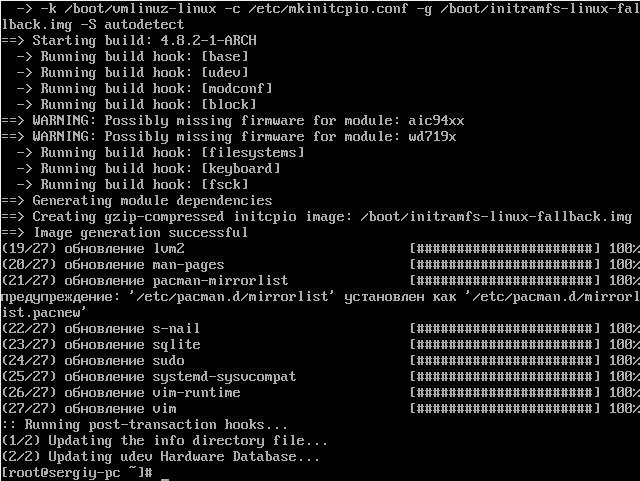
Шаг 3. Установка драйверов видео
Если с драйверами основных устройств проблем нет, то драйвера на видеокарту нужно устанавливать отдельно, и это не зависит от того хотите вы использовать открытые драйвера или закрытые, в системе сейчас нет вообще никаких и без них окружение рабочего стола не запустить. Выберите подходящий для вашей карты драйвер из следующего списка:
- xf86-video-amdgpu - новый, свободный драйвер для видеокарт AMD;
- xf86-video-ati - старый свободный драйвер для AMD;
- xf86-video-intel - драйвер для встроенной графики Intel;
- xf86-video-nouveau - свободный драйвер для карт NVIDIA;
- xf86-video-vesa - свободный драйвер, поддерживающий все карты, но с очень ограниченной функциональностью;
- nvidia - проприетарный драйвер для NVIDIA.
Я бы не советовал с самого начала ставить проприетарный драйвер. Поэтому вам остается выбрать один из доступных свободных драйверов. Если вы используете виртуальную машину - ваш драйвер - vesa. Теперь устанавливаем:
pacman -S xf86-video-vesa
Шаг 4. Установка Xorg
Уже все больше и больше используется Wayland, даже Gnome перешел на Wayland во многих дистрибутивах. Но эта технология еще не совсем стабильна, поэтому в нашей инструкции конфигурация ArchLInux после установки мы будем рассматривать старый добрый Xorg. Для установки компонентов Xorg наберите:
sudo pacman -S xorg-server xorg-utils xorg-apps
Перед установкой программа попросит выбрать приложения которые нужно устанавливать, можно взять все:
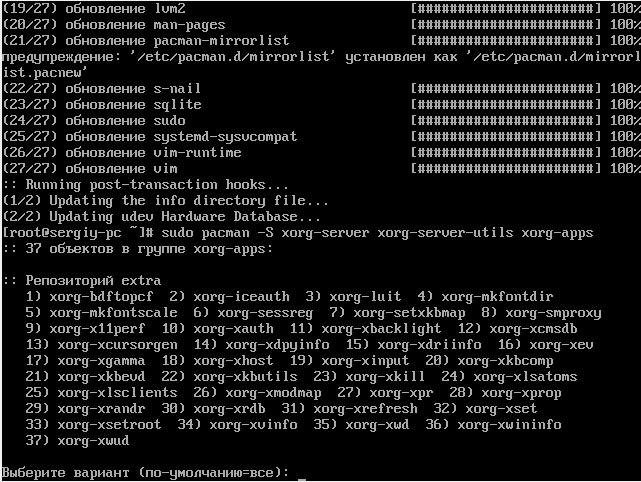
Выбрать библиотеку для отрисовки OpenGL:
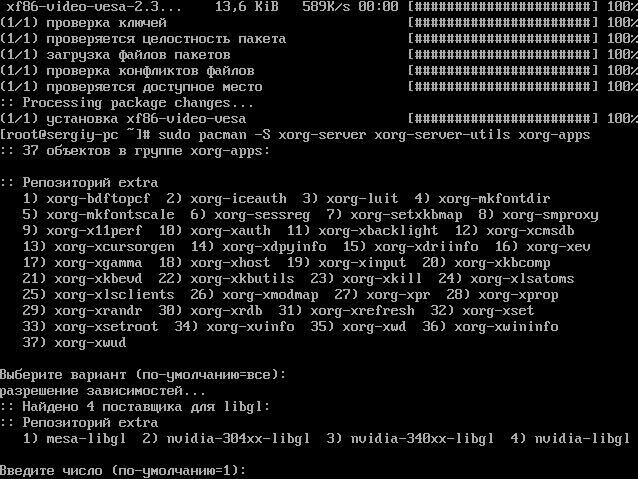
И библиотеку для работы с устройствами ввода:
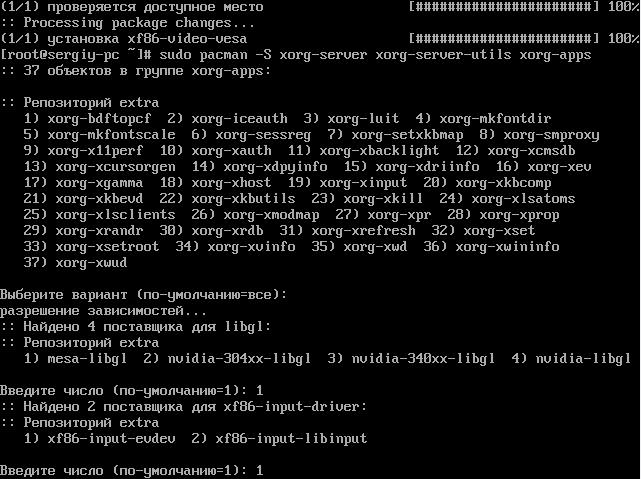
После того как установка пакетов будет завершена, нужно создать конфигурационный файл Xorg. Для этого выполните:
Xorg :0 -configure
Программа создаст файл примера конфигурации в вашей домашней директории, дальше вам нужно скопировать его в папку /etc/X11:
cp /root/xorg.conf.new /etc/X11/xorg.conf
Готово, теперь графическая подсистема установлена и готова к работе, дальше установим и настроим графическое окружение.
Шаг 7. Установка графического окружения
Вы можете установить абсолютно любое окружение рабочего стола или оконный менеджер, но в этой инструкции мы рассмотрим использование KDE Plasma. Установить окружение очень просто, достаточно установить группу пакетов plasma:
pacman -S plasma
Перед установкой программа задаст несколько вопросов, по выбору библиотеки для работы со звуком, и набору шрифтов. Вы можете оставлять значения по умолчанию.
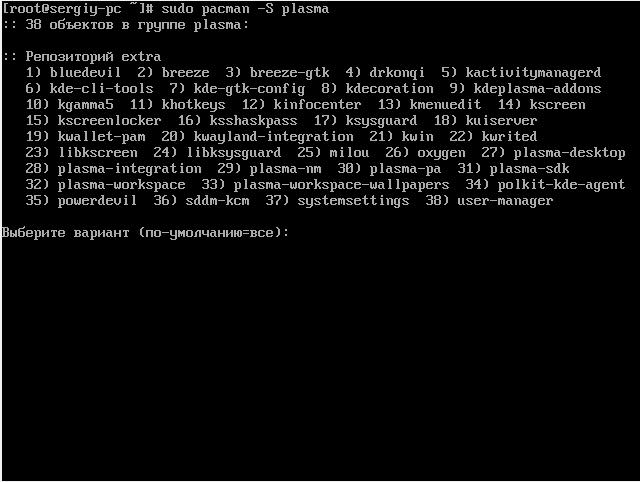
Дальше добавим менеджер входа sddm, который используется KDE, в автозагрузку, чтобы сразу попадать в графическое окружение:
systemctl enable sddm
Осталось только запустить графическую оболочку:
systemctl start sddm
После этого менеджер входа запросит логин и пароль. Здесь нужно ввести данные, пользователя, которого мы создали на первом шаге. Дальше загрузится окружение рабочего стола:
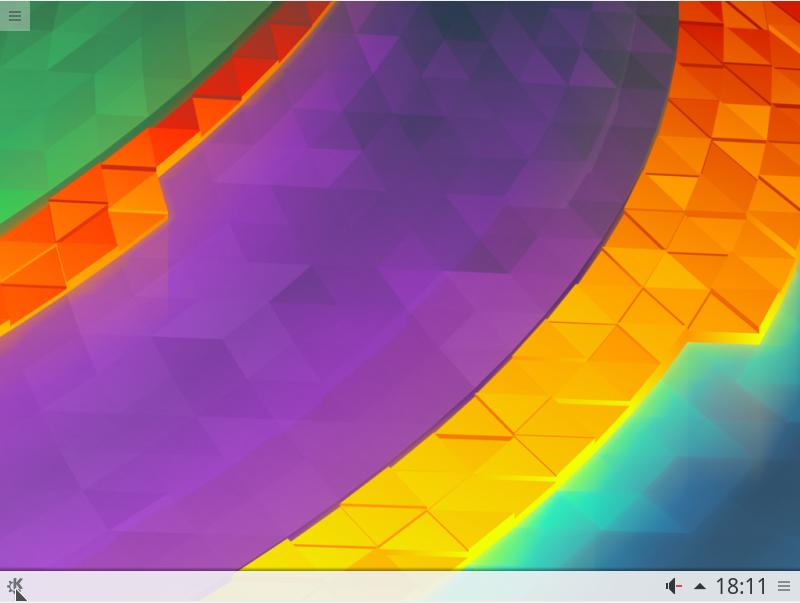
Шаг 8. Настройка звука
По умолчанию в системе звука нет и для его поддержки тоже нужно установить несколько пакетов. Да, система ALSA встроена в ядро, но для управления ею нужно установить набор утилит:
pacman -S alsa-utils alsa-plugins
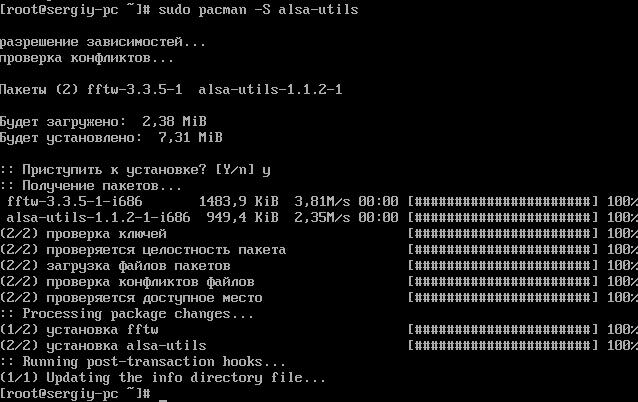
Дальше запустите утилиту alsamixer и включите нужные звуковые устройства. Значок MM означает, что устройство отключено. Чтобы включить и настроить уровень громкости нажимайте стрелку вверх. Когда завершите, нажмите Esc для выхода из утилиты.7
alsamixer
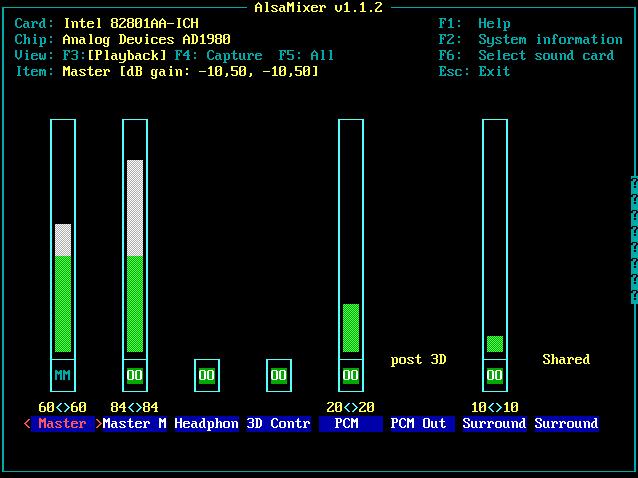
Чтобы проверить работает ли звук вы можете выполнить:
speaker-test -c 2
Теперь в вашей системе есть поддержка звука.
Выводы
Вот и все. Базовая настройка ArchLinux после установки завершена. Теперь у вас есть полностью рабочая операционная система, в которую вы можете устанавливать программы, игры, загружать музыку или фильмы Если у вас остались вопросы, спрашивайте в комментариях!
Настройка статического IP адреса в Arch Linux
Бывают ситуации, когда мы не хотим использовать DHCP, а хотим назначить хосту статичный IP. Бывают ситуации, когда мы просто не можем использовать динамический IP адрес – на VDS, например. В этой небольшой инструкции будет показано, как установить статический IP на Arch Linux.